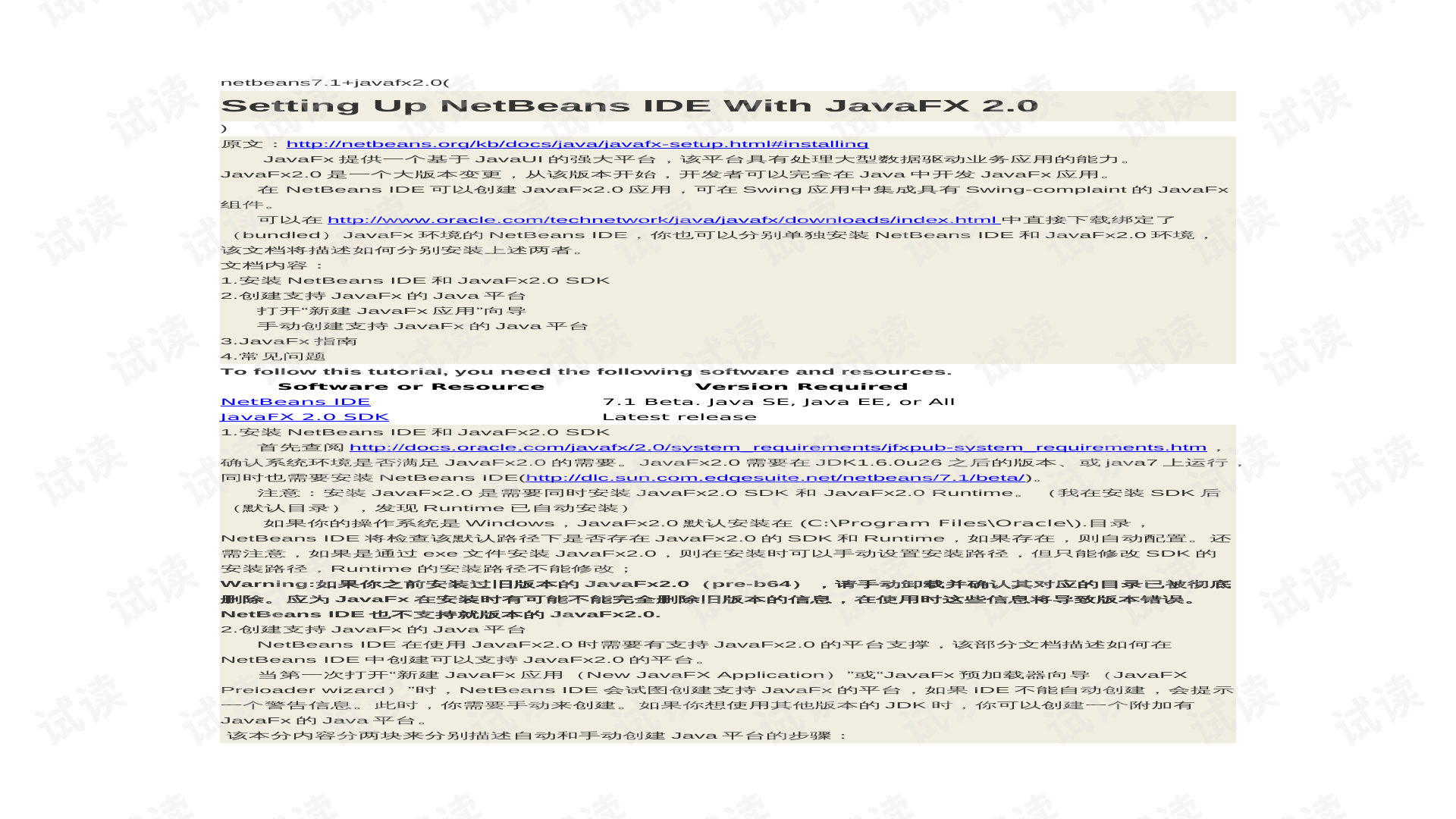在NetBeans 7.1中配置JavaFX 2.0教程
"NetBeans7.1+JavaFx2.0配置"
本文档将详细介绍如何在NetBeans IDE 7.1中配置JavaFx 2.0,以便开发者能够利用这个强大的Java UI平台来构建数据驱动的业务应用程序。JavaFx 2.0带来了重大改进,使得开发者可以直接用Java编写JavaFx应用,并且能在Swing应用中无缝集成JavaFx组件。
1. 安装NetBeans IDE和JavaFx 2.0 SDK
首先,确保你的系统符合JavaFx 2.0的系统需求,这包括JDK 1.6.0u26及以上版本或Java 7。你可以从Oracle的官方网站下载包含JavaFx 2.0的NetBeans IDE,或者单独安装IDE和SDK。安装过程中请注意,JavaFx 2.0 SDK会自动包含JavaFx 2.0 Runtime。对于Windows用户,SDK通常会安装在"C:\Program Files"目录下。
2. 创建支持JavaFx的Java平台
在NetBeans IDE 7.1中,创建一个支持JavaFx的新项目是至关重要的步骤。首先,启动“新建项目”向导,然后选择“JavaFX”类别下的“JavaFX Application”。在向导的后续步骤中,指定你的JavaFx SDK路径,这样IDE就能识别并支持JavaFx 2.0特性。
3. 手动创建支持JavaFx的Java平台
如果IDE未能自动检测到JavaFx SDK,你需要手动设置。转到“工具”菜单,选择“平台”,然后点击“新建”按钮。在新窗口中,选择“Java”平台类型,接着在“JDK Home”字段中输入你的JavaFx SDK路径。确保勾选“带有JavaFX支持”选项,以便IDE知道这个平台可以用于JavaFx项目。
4. JavaFx指南
为了更好地理解和使用JavaFx 2.0,建议阅读官方文档和教程,学习如何设计和构建用户界面,以及如何使用JavaFx提供的各种控件和特效。JavaFx提供了丰富的图形和动画功能,使得开发者可以创建出高度交互和视觉吸引的应用。
5. 常见问题
在配置和开发过程中可能会遇到一些问题,例如找不到JavaFx库或编译错误。这些问题通常可以通过检查JDK和SDK的版本,验证环境变量设置,以及确保IDE配置正确来解决。如果遇到困难,查阅官方文档或在线社区的解答可以帮助解决问题。
总结来说,配置NetBeans IDE 7.1以支持JavaFx 2.0涉及安装正确的软件,创建支持JavaFx的Java平台,并熟悉JavaFx的编程模型和API。通过这些步骤,开发者可以充分利用JavaFx 2.0的强大功能,开发出富有创新和吸引力的Java应用程序。
154 浏览量
1499 浏览量
636 浏览量
195 浏览量
184 浏览量
155 浏览量
223 浏览量
261 浏览量
189 浏览量
英年攻城狮
- 粉丝: 3
最新资源
- 实现文字与图片无缝滚动效果的js技巧
- 使用Microsoft USMT和PowerShell GUI工具迁移Windows用户配置文件
- 《语义万维网:工程实践指南》第2版深入解析
- Packer插件实现Windows更新安装自动化
- 完全使用HTML和CSS复刻的下一个网站范例
- 蓝色WAP手机旅游网站模板源码解析与应用
- 体验在线JSON编辑器:JSONeditor的便捷之道
- 掌握Linux输出重定向:学习与之间的区别
- Android实现不规则瀑布流布局效果
- Jupyter笔记本仓库:算法、机器学习与日常日记管理
- Qt在CentOS 7环境下实现文件对话框实例教程
- 2005年哈工大通信工程电子考研复试题解析
- Twitch聊天叠加工具开发指南
- Microsoft Press出品HTML5学习教程英文版
- WAPEQ 1.4:WAP建站系统源代码及多技术项目资源
- js文字滚动插件:实现公告列表文字自动上下滚动效果